نستعرض في هذا الدرس عمل مطرقة بطريقة سهلة وبسيطة، من خلال شكلين أساسيين، هما المكعب والاسطوانة.
نبدأ بإضافة أداة المسطرة Ruler، في أحد زوايا مساحة العمل، ثم نسحب شكل المكعب Box من قائمة الأشكال الرئيسية Basic Shapes، وندخل له القيم التالية، الطول = 100، العرض والارتفاع = 40.
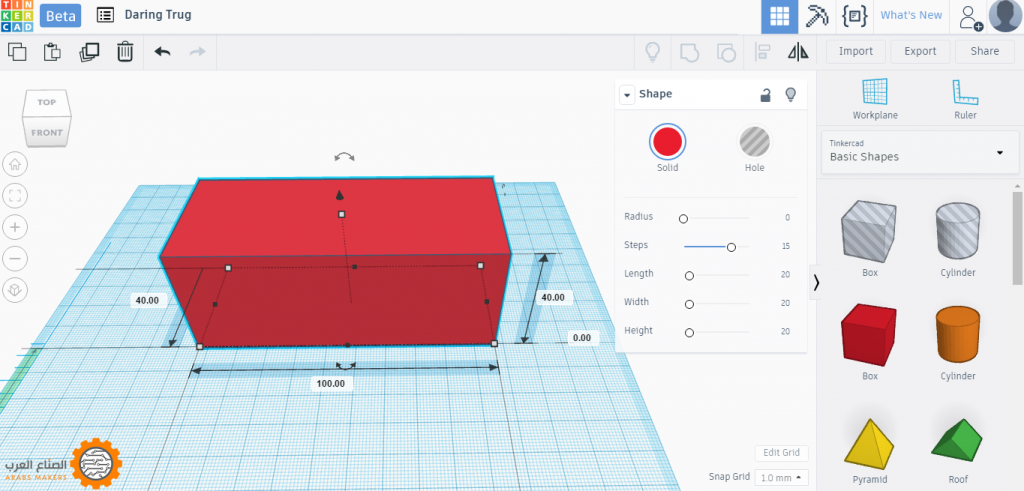
من خلال خصائص المكعب، نحرك مؤشر خاصية Radius بحيث تصبح قيمته 5 تقريباً، أو من خلال النقر على الرقم 0 وإدخال 5 مباشرة.
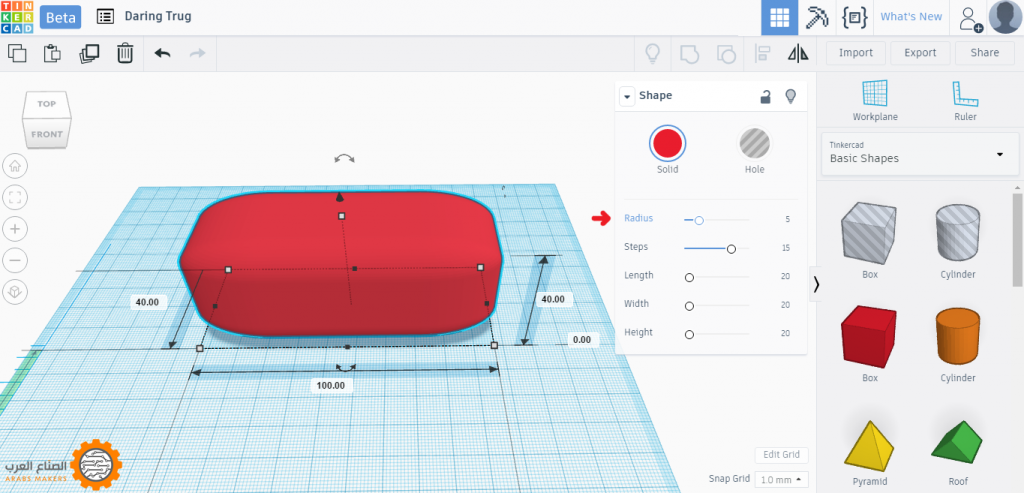
نضيف الآن الشكل الثاني وهو الاسطوانة Cylinder، ونسحبها من قائمة الأشكال الرئيسية Basic Shapes، إلى مساحة العمل، وندخل لها القيم التالية، الطول = 25، العرض = 20، الارتفاع = 210.
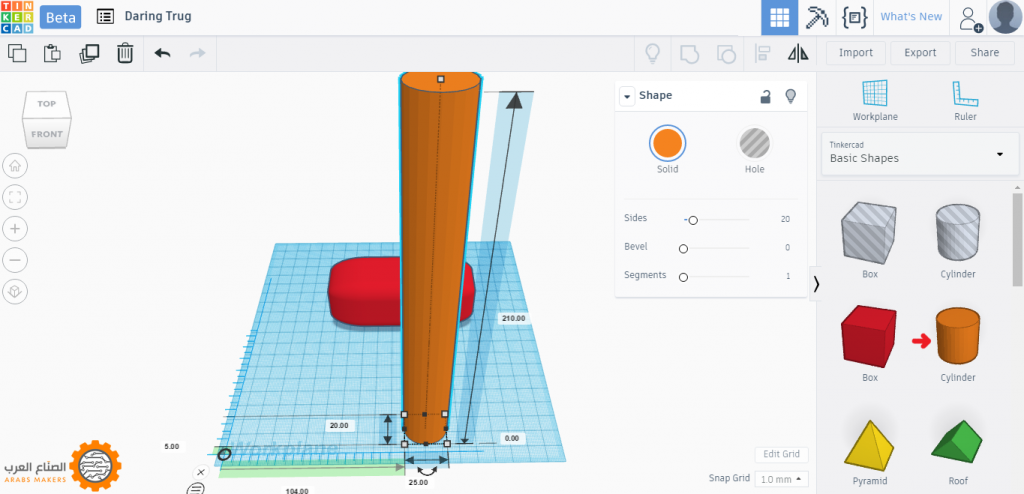
من خلال خصائص الاسطوانة، نغير قيمة خاصية Bevel إلى 1.5 تقريباً، و Segments إلى 5.
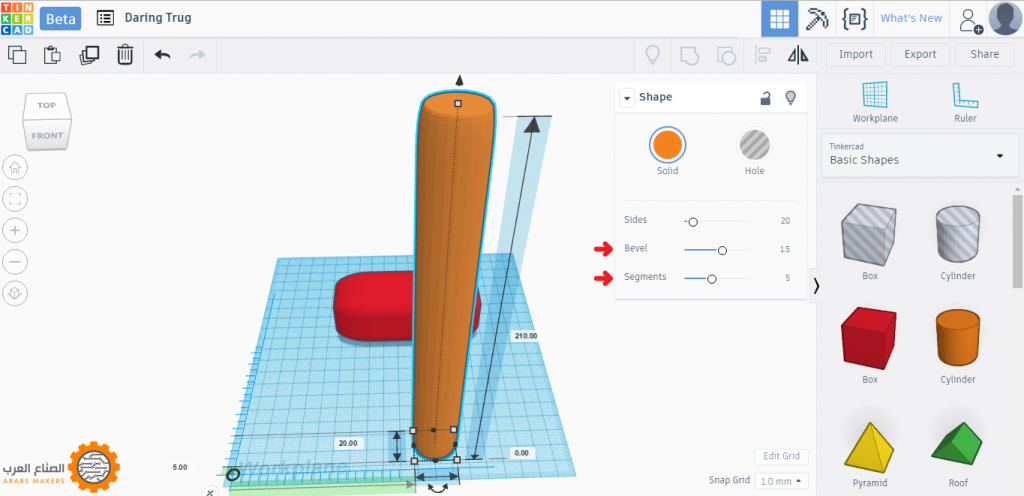
نقوم بتدوير الشكل (الاسطوانة)، من أسهم التدوير على محور سx بمقدار 90 درجة (ولا ننسى الضغط على Shift مع التدوير لضبط الدرجة).
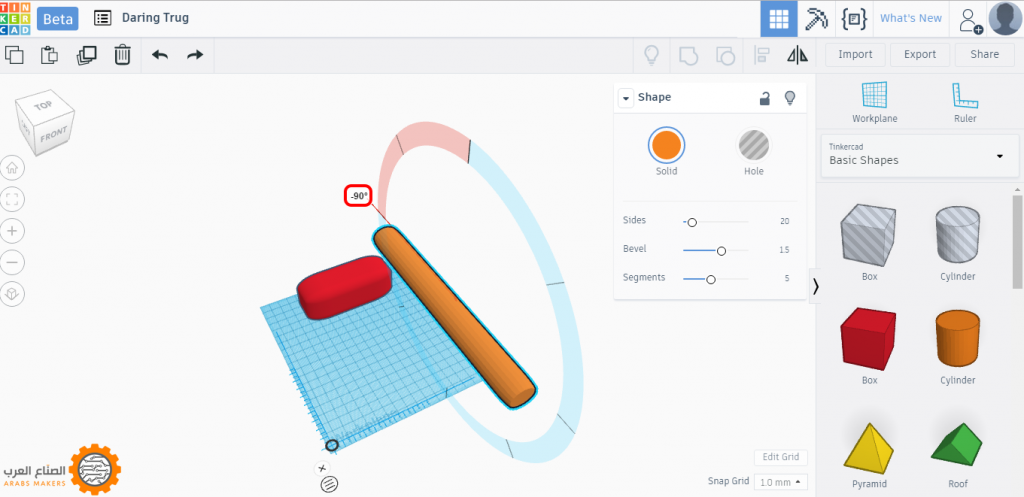
الآن ننتقل إلى مرحلة ضبط الشكلين معاً، فنحدد الشكلين (Ctrl+A)، ونستخدم أداة أو أمر المحاذاة Align، لضبط الشكلين على نقطة المنتصف لمحوري سX و عZ.
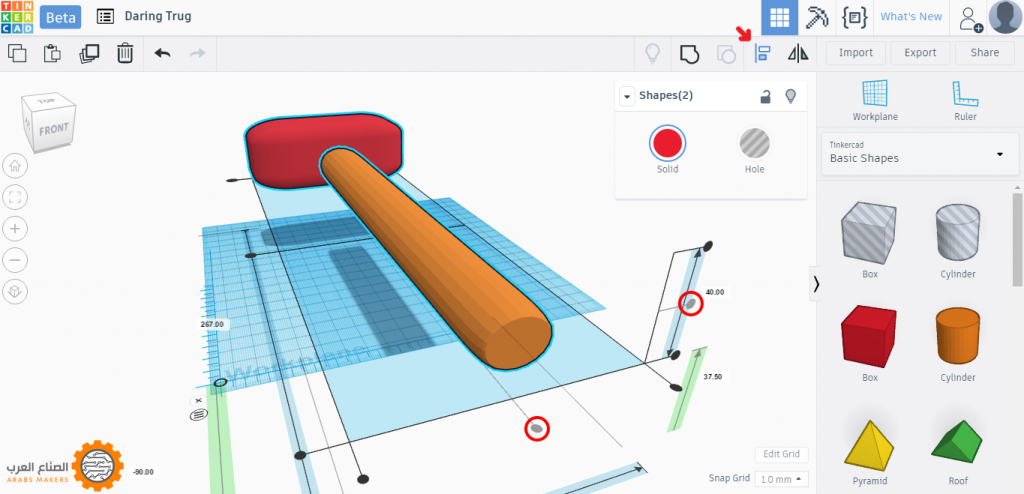
ونضغط على حرف D، من لوحة المفاتيح، لإسقاط الشكل على الشبكة مرة أخرى، ثم نضبط زاوية الرؤية لتحريك الشكلين بسهمي اليمين واليسار، بحيث يصبحان متلاصقين تماماً.
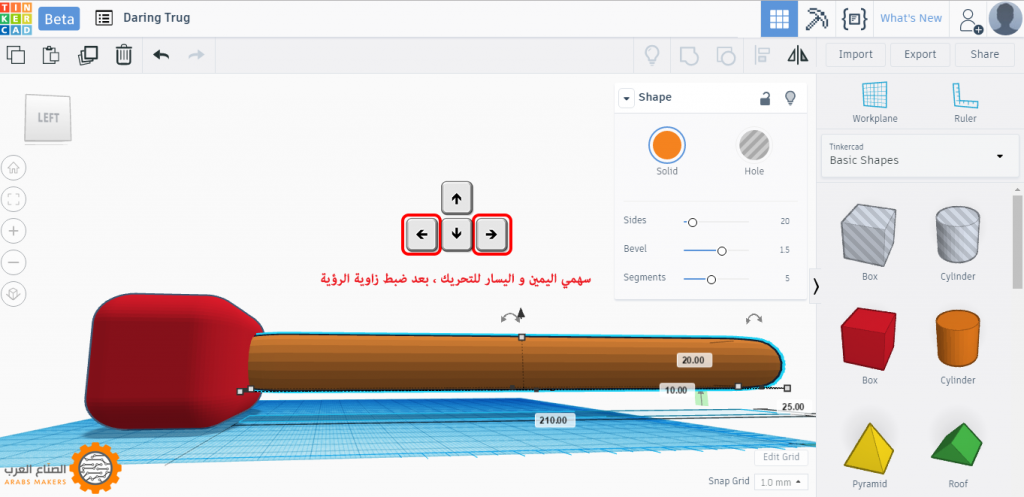
وأخيراً، نحدد الشكلين (Ctrl+A)، ثم نضغط على أمر المجموعة Group، ليصبح لدينا الشكل كتلة واحدة، وبهذا نكون قد حصلنا على مطرقة، ويمكننا من خلال أمر Export الموجود في شريط الأدوات، حفظ الملف بالصيغة المناسبة لطباعته.
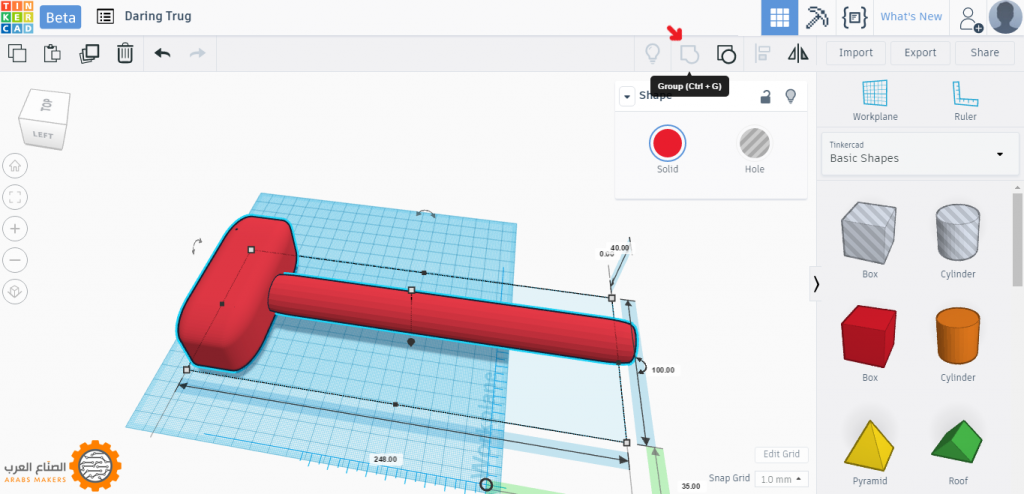
يمكنك الحصول على الشكل وتعديله من هنا.
شكراً لكم ..



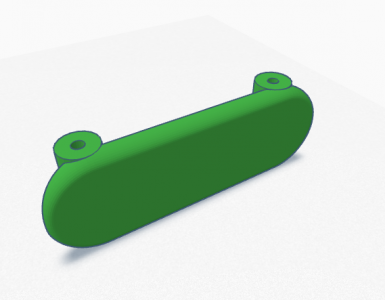

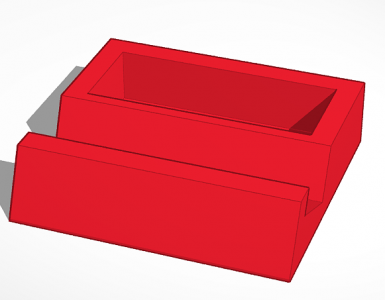







أضف تعليق